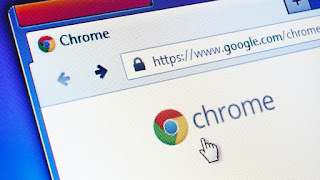Cara Memperbarui Google Chrome
Klik ikon menu tiga titik di sudut kanan atas, lalu buka Bantuan > Tentang Google Chrome. Google Chrome otomatis mendownload update terbaru saat Anda membuka halaman "Tentang Google Chrome".
Google memperbarui Chrome dengan versi baru utama setiap enam minggu dan patch keamanan lebih sering dari itu. Chrome biasanya mendownload update secara otomatis, tetapi tidak akan otomatis memulai ulang browser untuk menginstalnya. Berikut cara segera memeriksa pembaruan dan menginstalnya.
Cara Memperbarui Google Chrome
Meskipun Google Chrome mengunduh dan menyiapkan pembaruan di latar belakang, Anda masih perlu memulai ulang browser untuk melakukan pemasangan. Karena beberapa orang tetap membuka Chrome selama berhari-hari---bahkan mungkin berminggu-minggu---pembaruan bisa jadi menunggu untuk dipasang, membahayakan komputer Anda.
Di Chrome pada Windows, Mac, atau Linux, klik ikon menu tiga titik di sudut kanan atas, arahkan kursor mouse Anda ke "Bantuan," dan pilih "Tentang Google Chrome." Anda juga dapat mengetik
chrome://settings/help
ke dalam kotak lokasi Chrome dan tekan Enter.
Klik Lainnya, arahkan ke Bantuan, lalu klik Tentang Google Chrome
Chrome akan memeriksa pembaruan apa pun dan segera mengunduhnya segera setelah Anda membuka laman Tentang Google Chrome.
Jika Chrome telah mendownload dan menunggu untuk menginstal update, ikon menu akan berubah menjadi panah atas dan menggunakan salah satu dari tiga warna, bergantung pada berapa lama update telah tersedia:
Hijau: Pembaruan telah tersedia selama dua hari
Jeruk: Pembaruan telah tersedia selama empat hari
Merah: Pembaruan telah tersedia selama tujuh hari
Setelah pembaruan diinstal---atau jika sudah menunggu beberapa hari---klik "Luncurkan kembali" untuk menyelesaikan proses pembaruan.
Pastikan Anda menyimpan apa pun yang sedang Anda kerjakan di tab yang terbuka. Chrome membuka kembali tab yang terbuka setelah peluncuran ulang, tetapi tidak menyimpan data apa pun yang terkandung di dalamnya.
Untuk menyelesaikan proses pembaruan, klik Luncurkan ulang
Jika Anda lebih suka menunggu untuk memulai ulang Chrome dan menyelesaikan pekerjaan yang Anda lakukan, tutup tab Tentang Google Chrome. Chrome akan menginstal update saat berikutnya Anda menutup dan membukanya kembali.
Saat Anda meluncurkan kembali Chrome, dan pembaruan akhirnya selesai dipasang, kembali ke
chrome://settings/help
dan pastikan Anda menjalankan Chrome versi terbaru. Chrome akan mengatakan "Google Chrome sudah diperbarui" jika Anda telah menginstal pembaruan terbaru.
Chrome kini sudah diperbarui dengan versi terbaru
Mencari cara memperbarui Chromebook? Prosesnya hampir identik.